Mục đích: Giúp cán bộ QLTS lập chứng từ đề nghị điều chuyển tái sản tại đơn vị mình sang đơn vị khác.
Hướng dẫn thực hiện:
I. Đối với Đơn vị có tài sản điều chuyển
I. Đối với Đơn vị có tài sản điều chuyển
- Vào Tài sản\Điều chuyển tài sản, tại mục Điều chuyển ngoài đơn vị, chọn Thêm chứng từ.
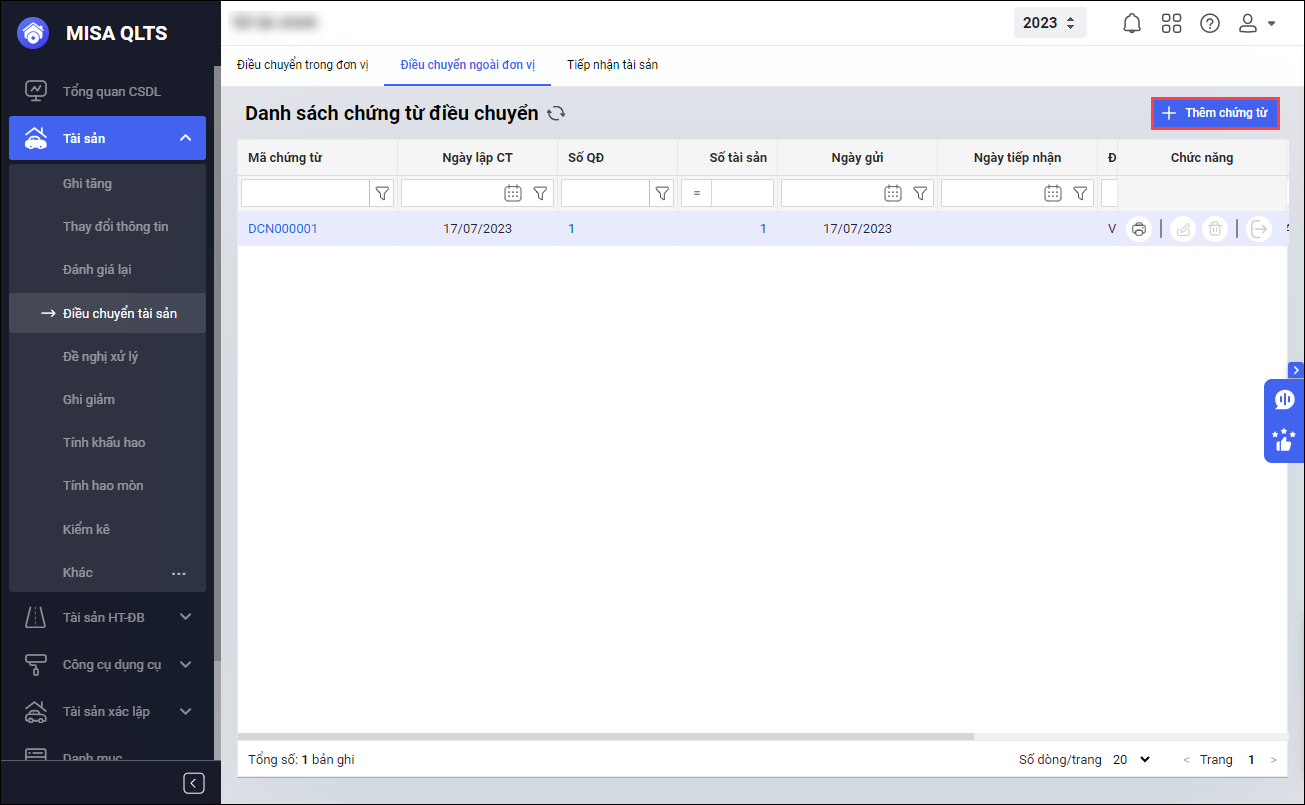
- Khai báo thông tin trên mẫu Thêm chứng từ điều chuyển ngoài đơn vị.
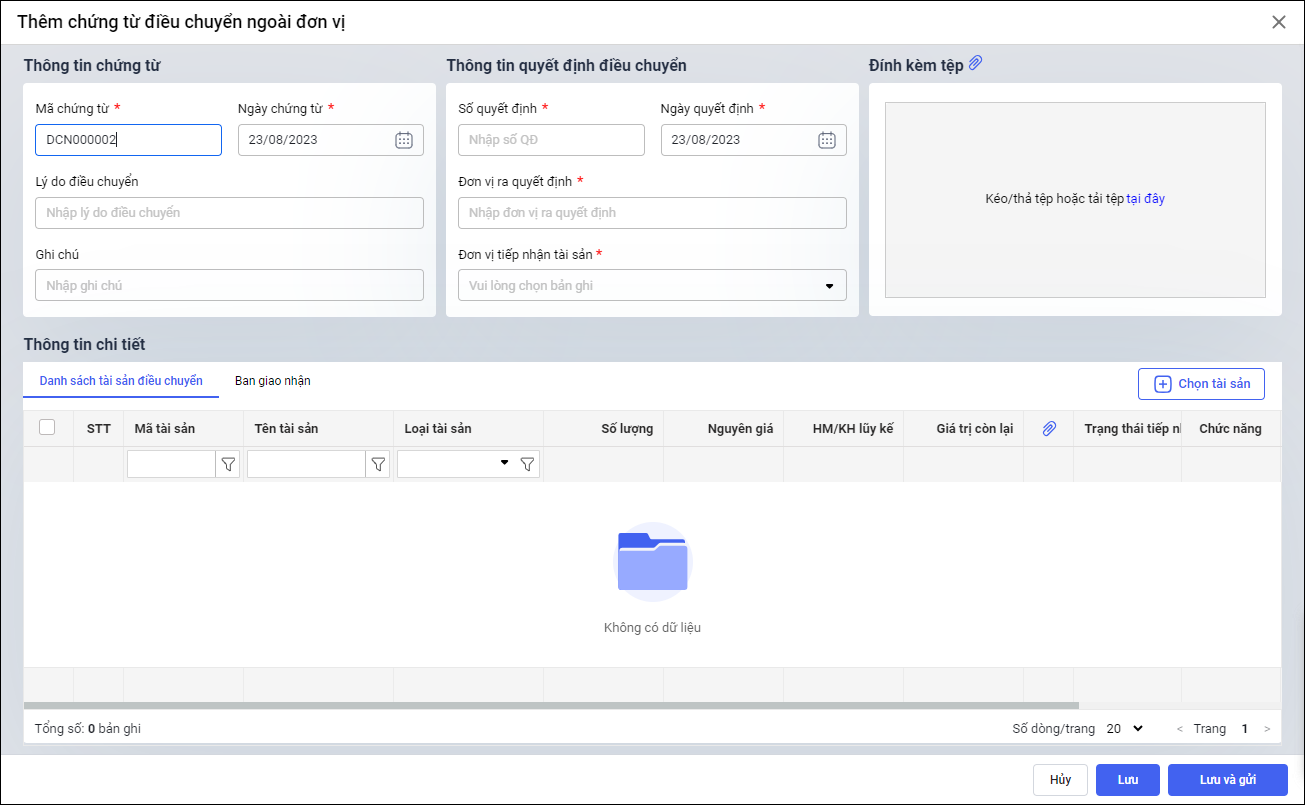
- Tại mục Thông tin chứng từ:
- Mã chứng từ: Phần mềm tự động sinh tiếp theo mã chứng từ gần nhất, có thể chỉnh sửa nếu muốn.
- Ngày chứng từ: Tự động lấy ngày hiện tại lập chứng từ, có thể chỉnh sửa.
- Lý do điều chuyển: Nhập lý do điều chuyển tài sản.
- Ghi chú: Nhập ghi chú điều chuyển nếu có.
- Tại Thông tin quyết định điều chuyển:
- Nhập Số quyết định; Ngày quyết định trên quyết định điều chuyển tài sản được Trưởng đơn vị ký duyệt.
- Nhập Đơn vị ra quyết định và chọn Đơn vị tiếp nhận tài sản.
- Tại Đính kèm tệp: Nhấn vào tại đây để tải lên các văn bản, chỉ đạo liên quan đến tài sản.
- Tại Thông tin chi tiết\Danh sách tài sản điều chuyển:
- Nhấn Chọn tài sản.
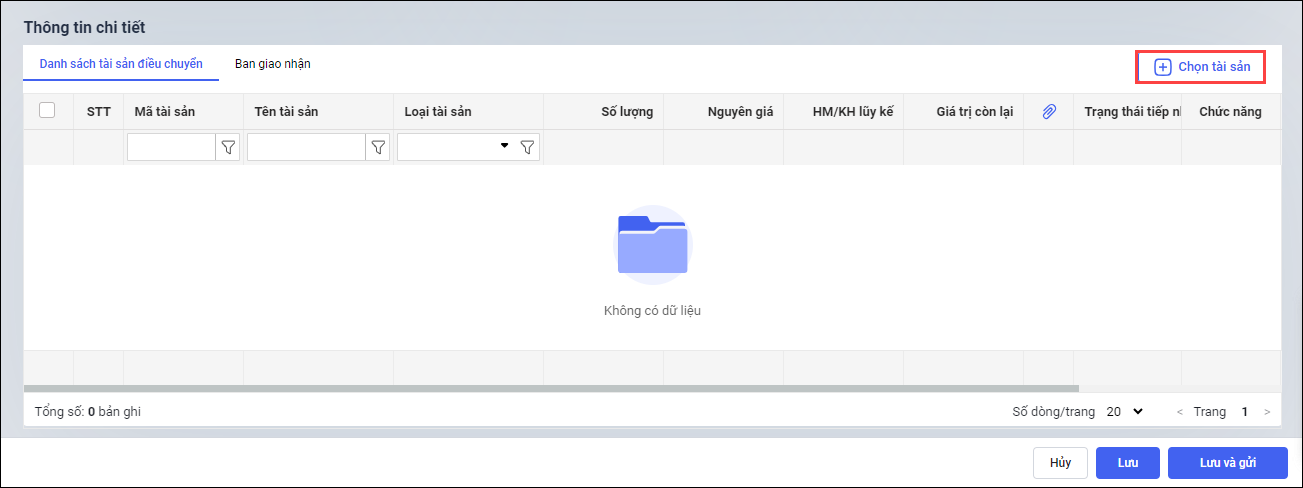
- Tích chọn một hoặc nhiều tài sản cần điều chuyển, nhấn Đồng ý.
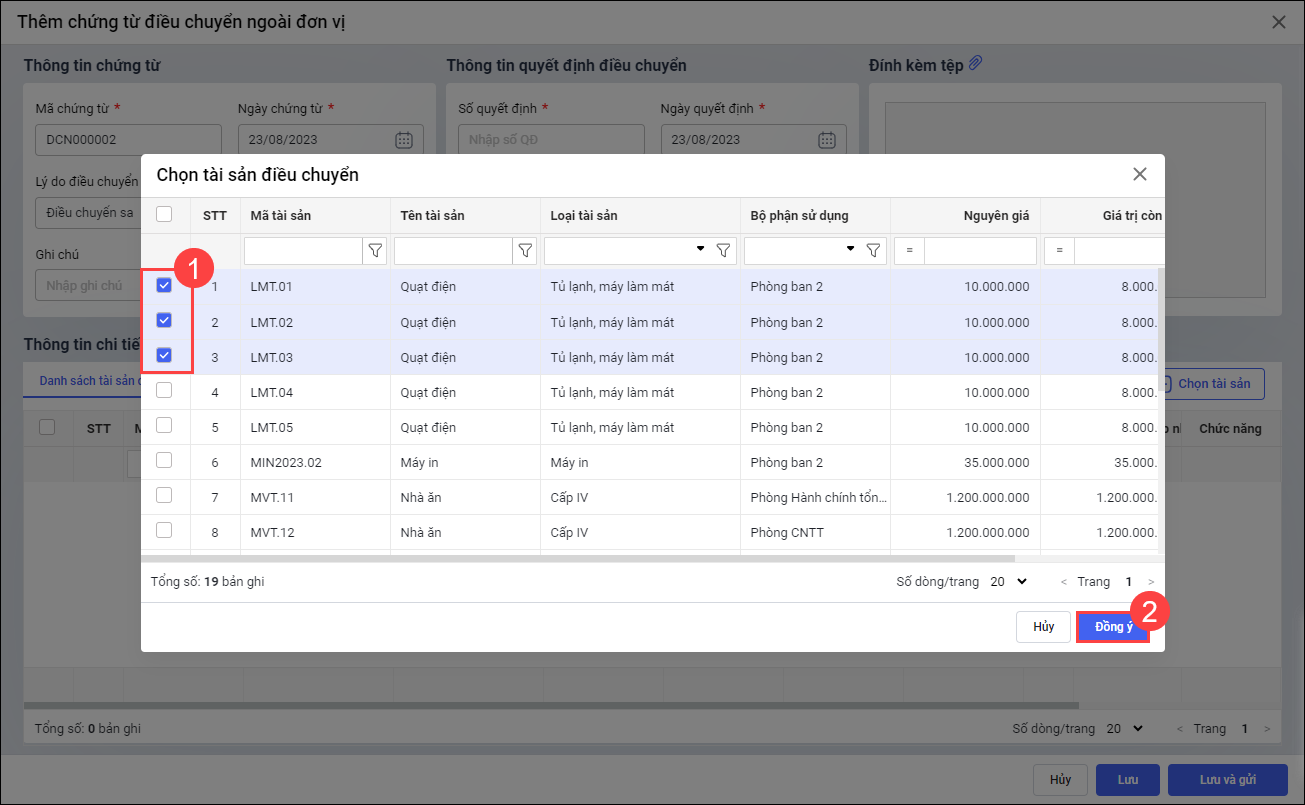
- Tài sản được chọn hiển thị ở mục Danh sách tài sản điều chuyển. Anh/chị có thể đính kèm tài liệu, văn bản liên quan hoặc xóa tài sản khỏi chứng từ.
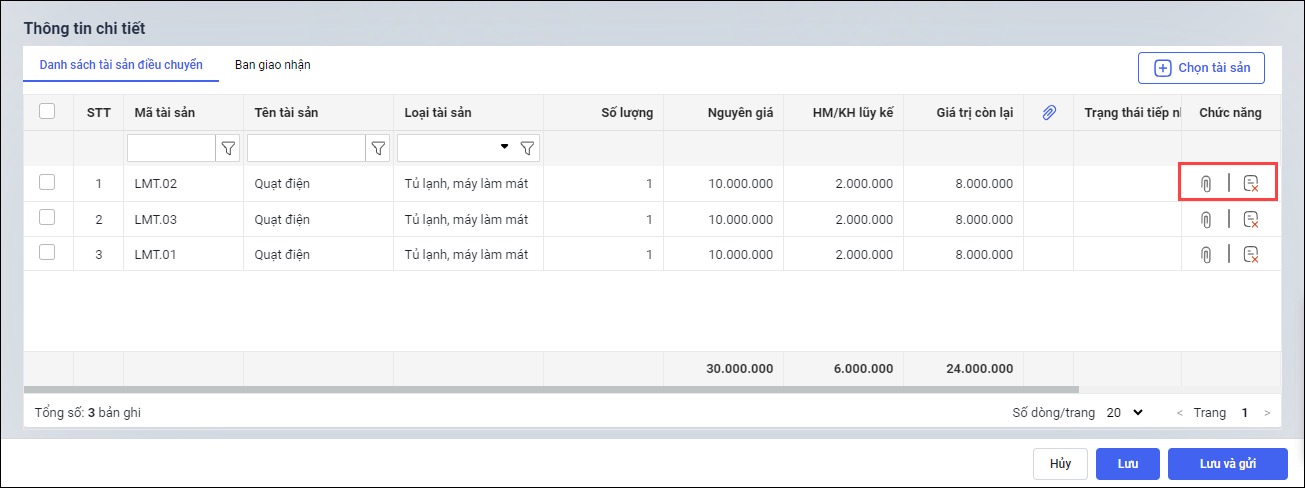
- Nhấn Chọn tài sản.
- Tại Thông tin chi tiết\Ban giao nhận:
- Khai báo thông tin người phụ trách điều chuyển và tiếp nhận tài sản tại mục Ban giao nhận.
- Đại diện bên giao, Đại diện bên nhận, Đại diện cơ quan chứng kiến (nếu có): Bao gồm các thông tin: Họ tên; Chức vụ.
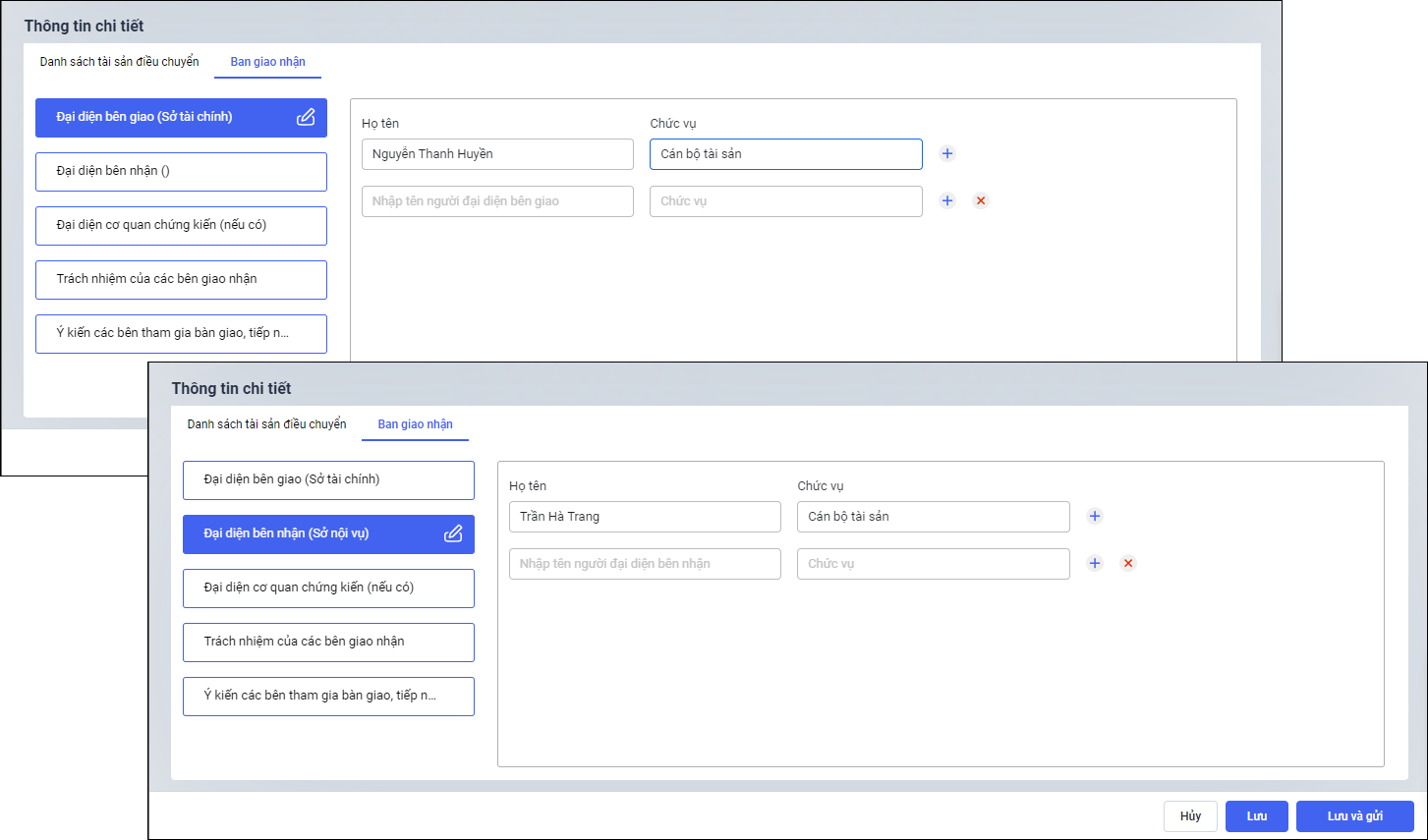
- Trách nhiệm của các bên giao nhận; Ý kiến các bên tham gia bàn giao, tiếp nhận.
- Sau khi hoàn tất khai báo tất cả thông tin, nhấn Lưu để lưu chứng từ tại danh sách chứng từ điều chuyển, trạng thái Chưa gửi.
- Nhấn Lưu và gửi để lưu và gửi chứng từ điều chuyển tài sản đến đơn vị nhận bàn giao. Xác nhận Gửi.
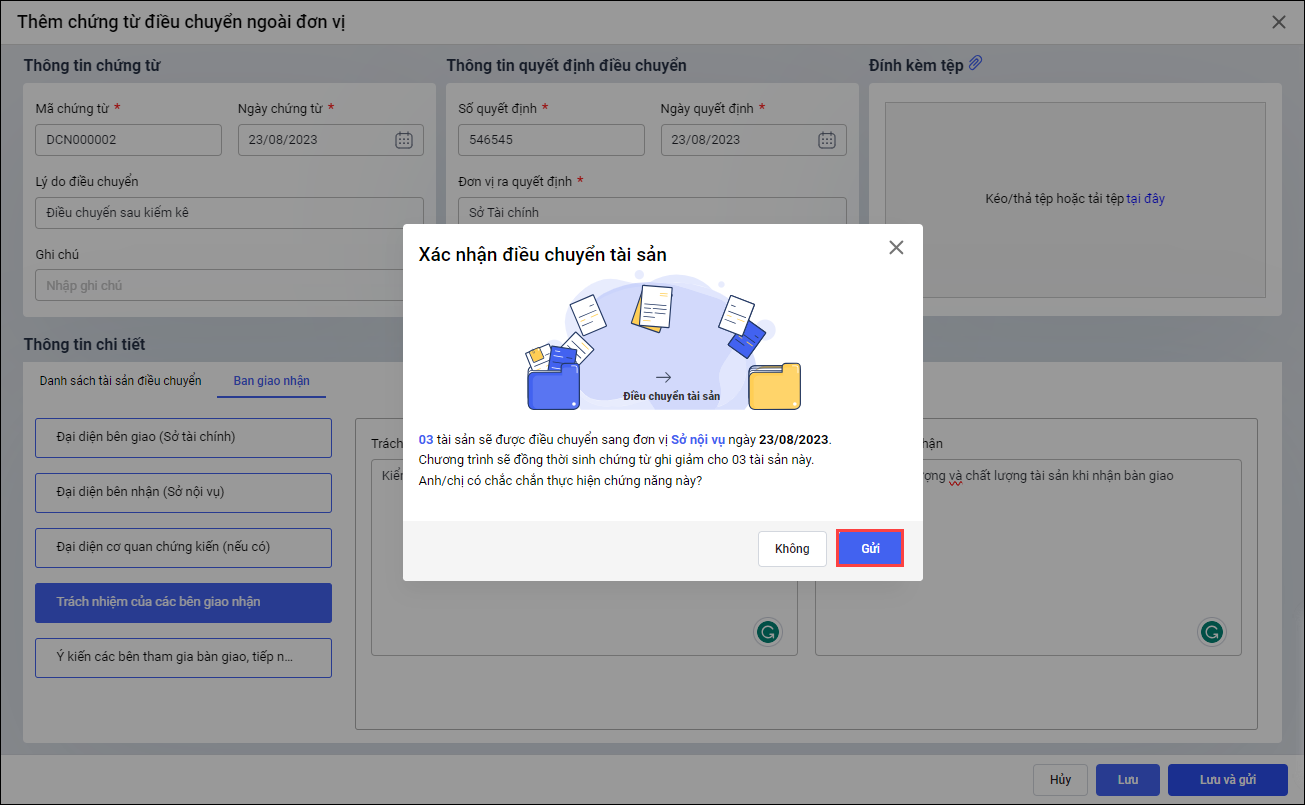
- Thông báo điều chuyển tài sản thành công, đồng thời phần mềm tự động sinh chứng từ ghi giảm cho những tài sản vừa chuyển.
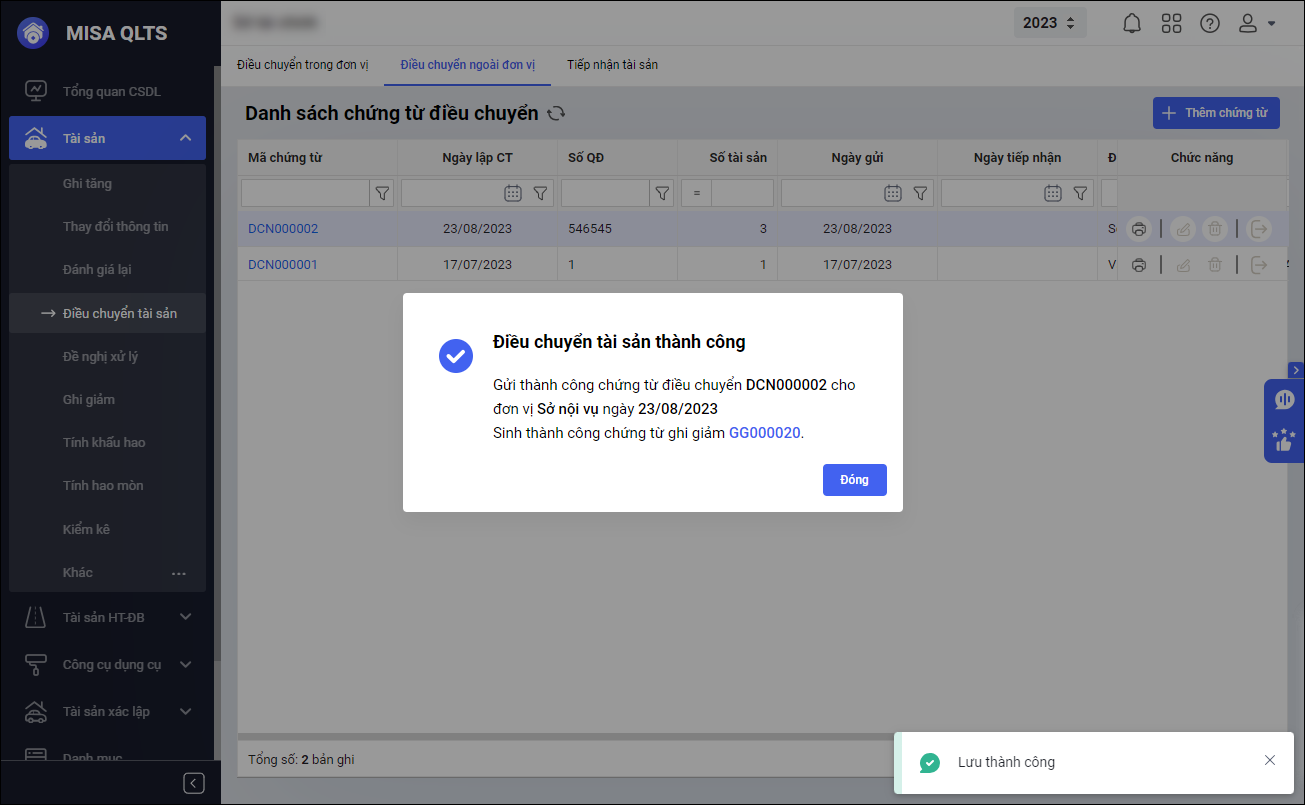
- Chứng từ ở Danh sách chứng từ điều chuyển hiển thị trạng thái Đã gửi. Lúc này đơn vị tiếp nhận đã nhận được thông báo và sẽ thực hiện xem xét tiếp nhận hoặc từ chối.
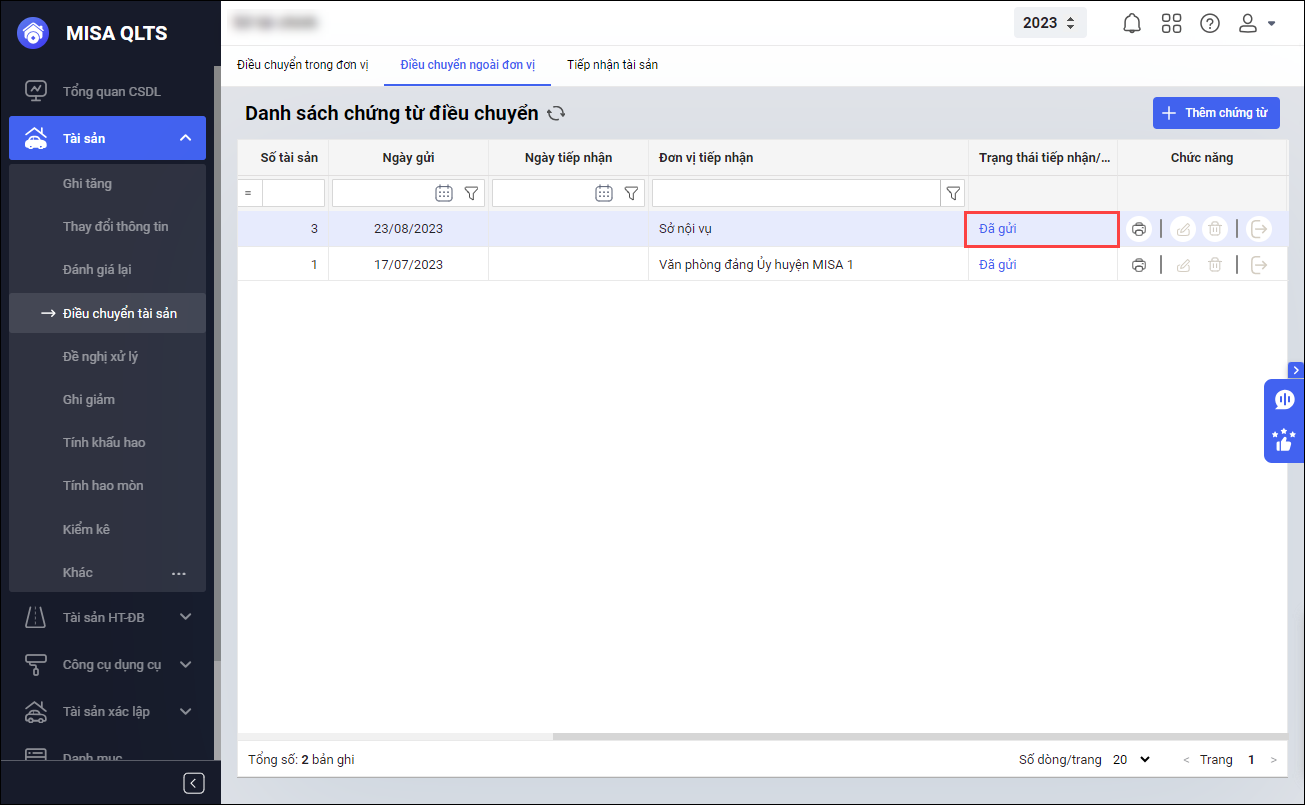
- Sau khi đơn vị tiếp nhận thực hiện tiếp nhận hoặc từ chối tài sản, đơn vị điều chuyển sẽ nhận được thông báo. Nhấn chọn Xem chi tiết.
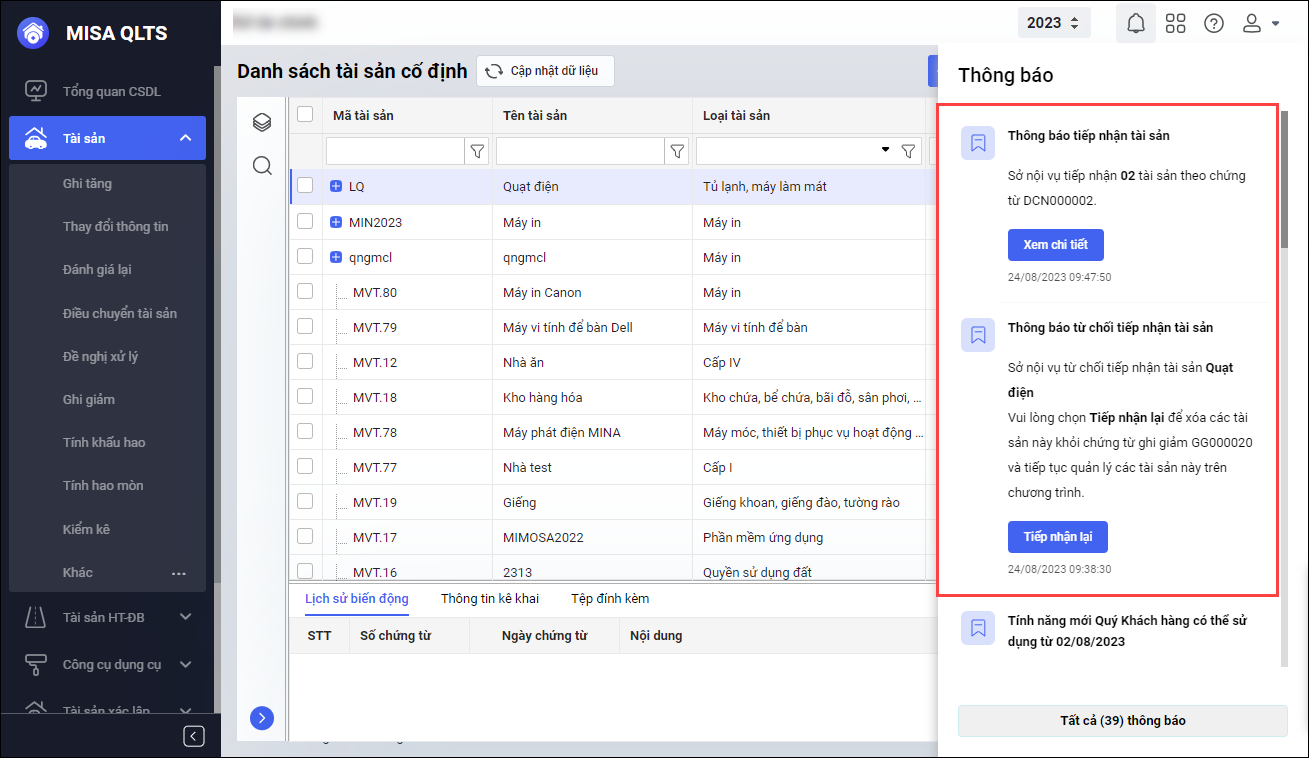
- Trong trường hợp đơn vị tiếp nhận từ chối tài sản thì tại đơn vị điều chuyển, hệ thống sẽ xóa tài sản này tại chứng từ ghi giảm tự sinh trước đó. Tài sản chuyển từ trạng thái Đã ghi giảm sang Đang sử dụng và phục hồi tất cả dữ liệu như trước khi điều chuyển.
II. Đối với Đơn vị tiếp nhận tài sản
II. Đối với Đơn vị tiếp nhận tài sản
- Sau khi đơn vị điều chuyển thực hiện lập và gửi chứng từ điều chuyển tài sản, đơn vị tiếp nhận sẽ nhận được thông báo. Chọn Xem chi tiết.
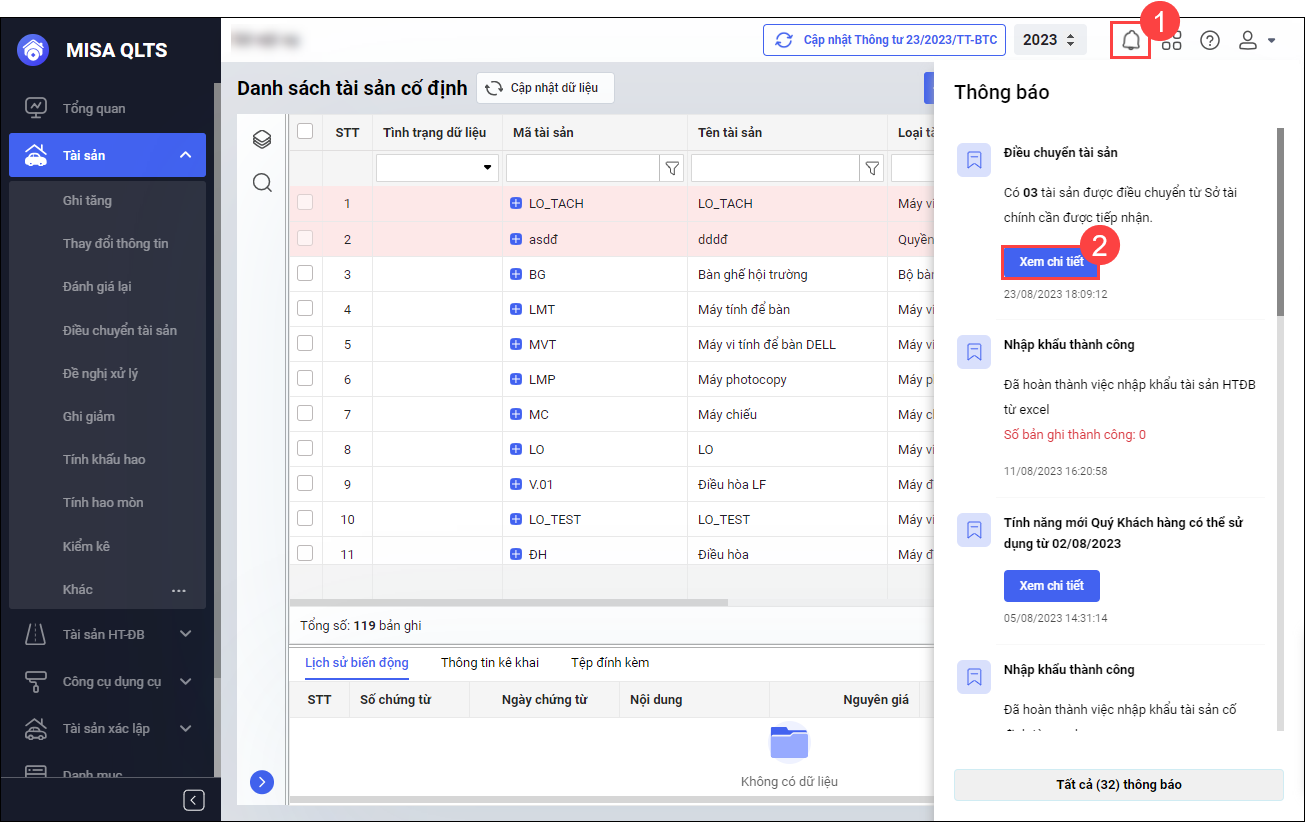 (Lưu ý: Chứng từ sẽ được thêm vào mục Tiếp nhận tài sản trong menu Tài sản\Điều chuyển tài sản và hiển thị trạng thái Chờ tiếp nhận)
(Lưu ý: Chứng từ sẽ được thêm vào mục Tiếp nhận tài sản trong menu Tài sản\Điều chuyển tài sản và hiển thị trạng thái Chờ tiếp nhận)
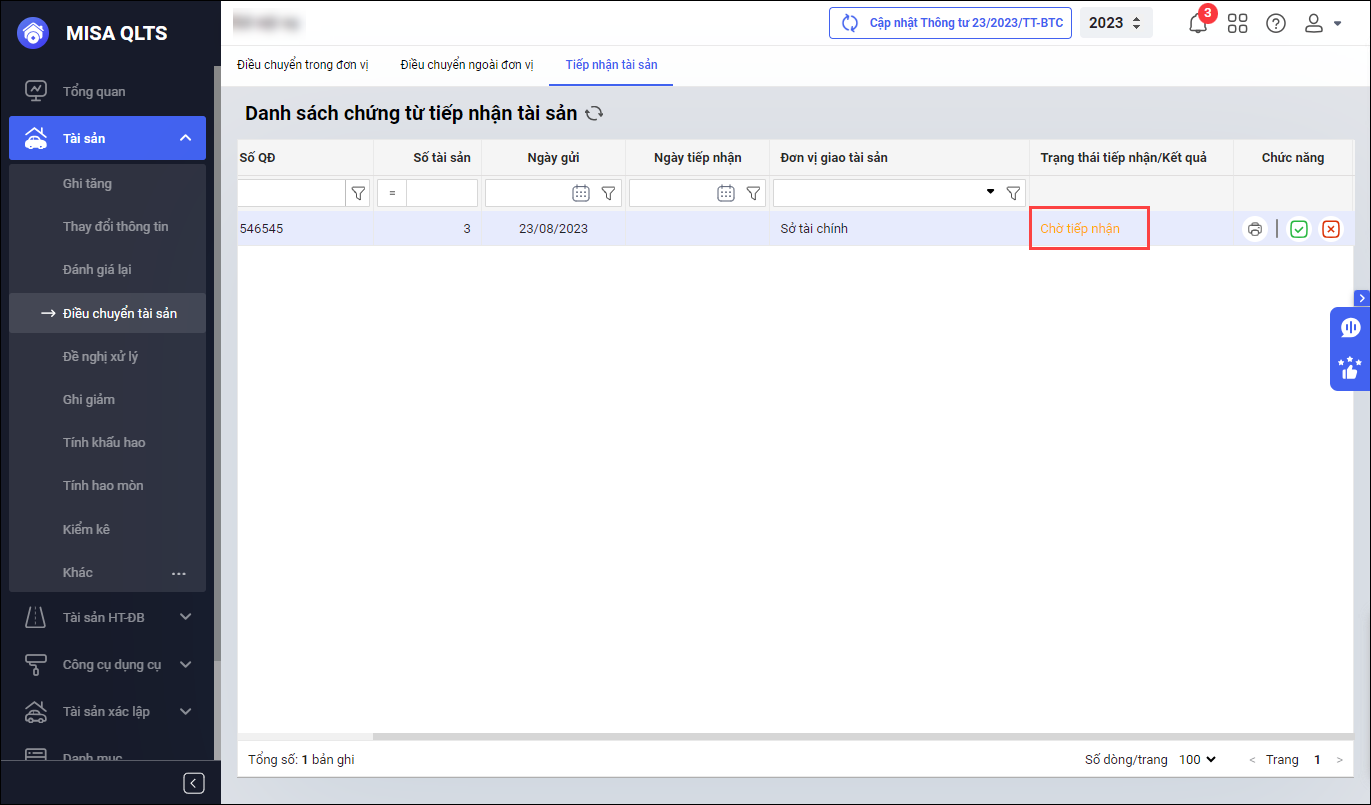
- Tại mục Chứng từ điều chuyển tài sản: Cán bộ QLTS có thể theo dõi danh sách tài sản được điều chuyển, anh/chị có thể từ chối hoặc tiếp nhận 1 hoặc nhiều tài sản.
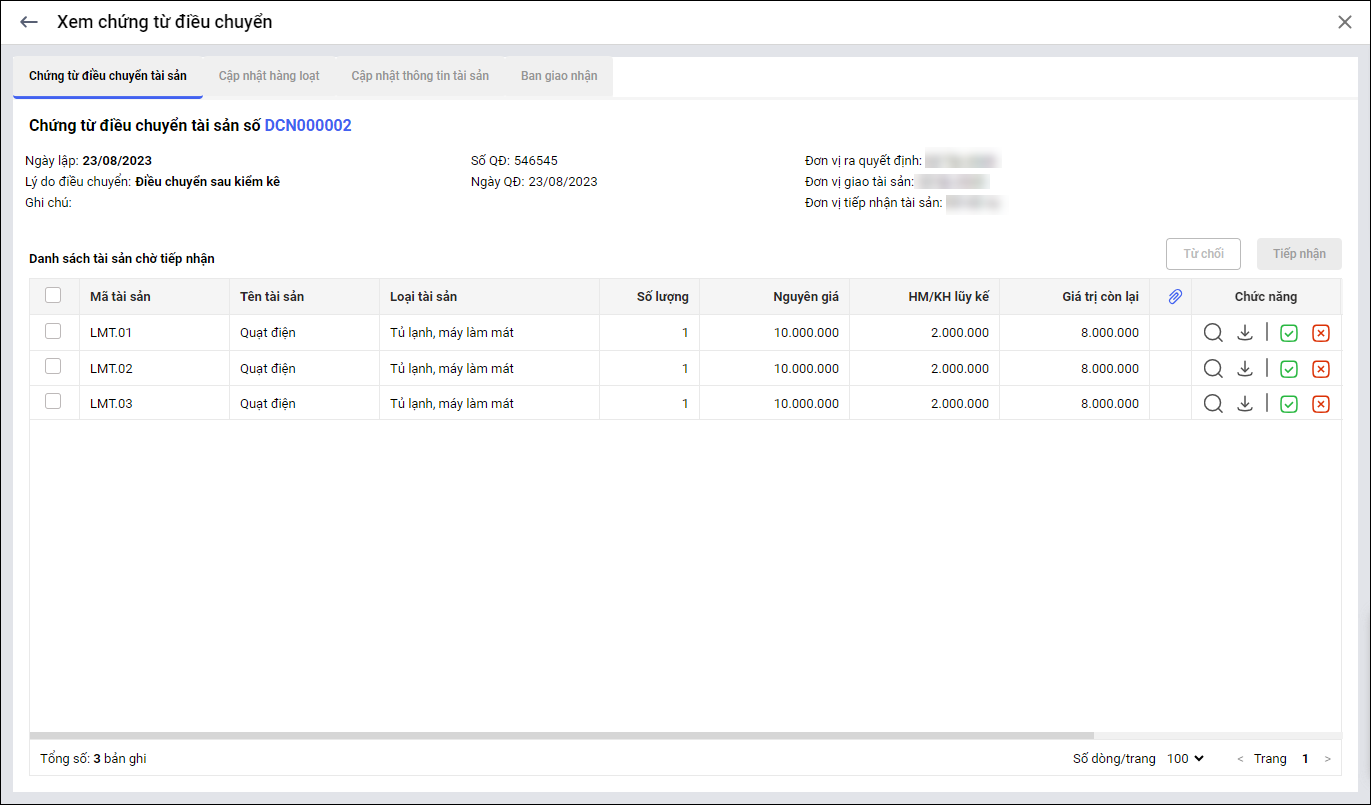
- Nhấn vào biểu tượng kính lúp để xem thông tin chi tiết từng tài sản trước khi quyết định.
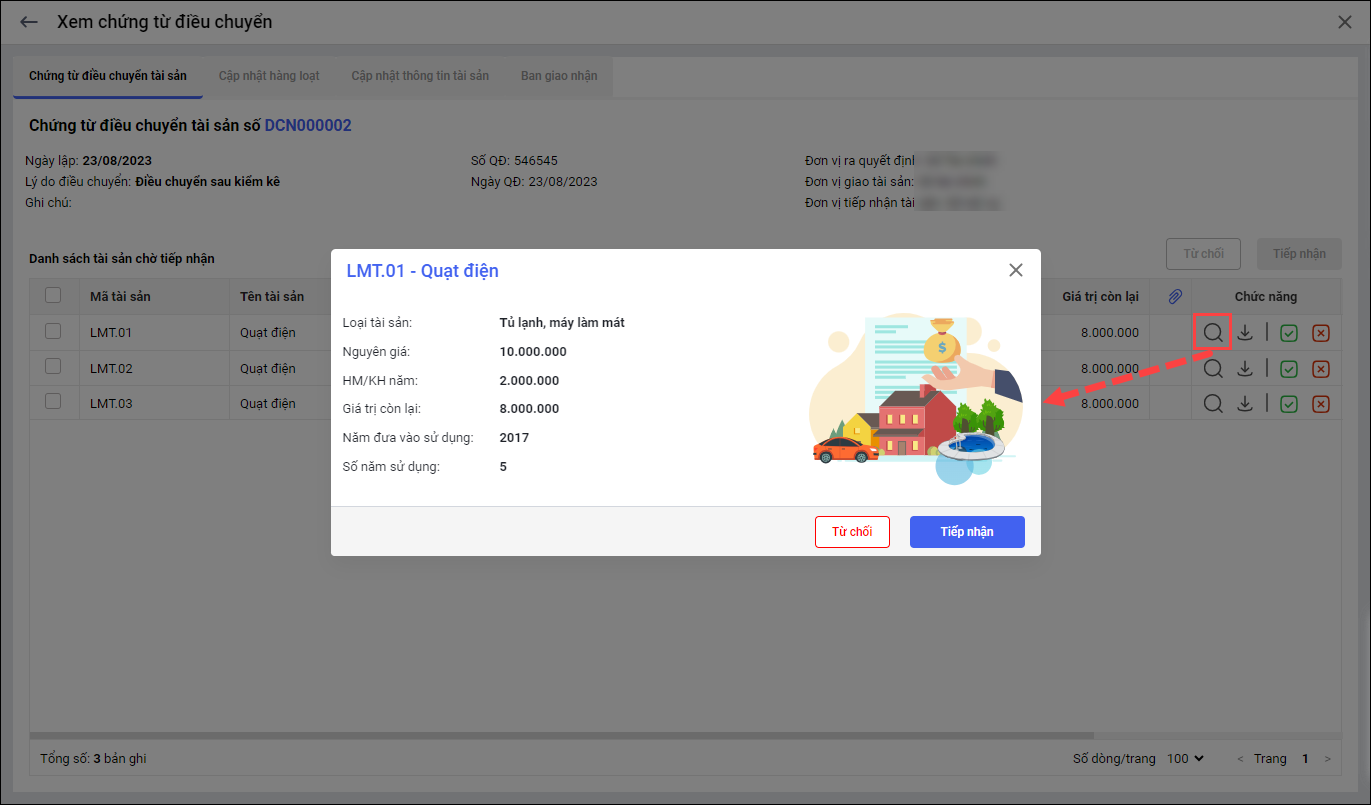
- Trường hợp Từ chối điều chuyển tài sản:
- Tích chọn một hoặc nhiều tài sản, nhấn Từ chối. Hoặc nhấn vào biểu tượng dấu x cuối dòng tài sản.
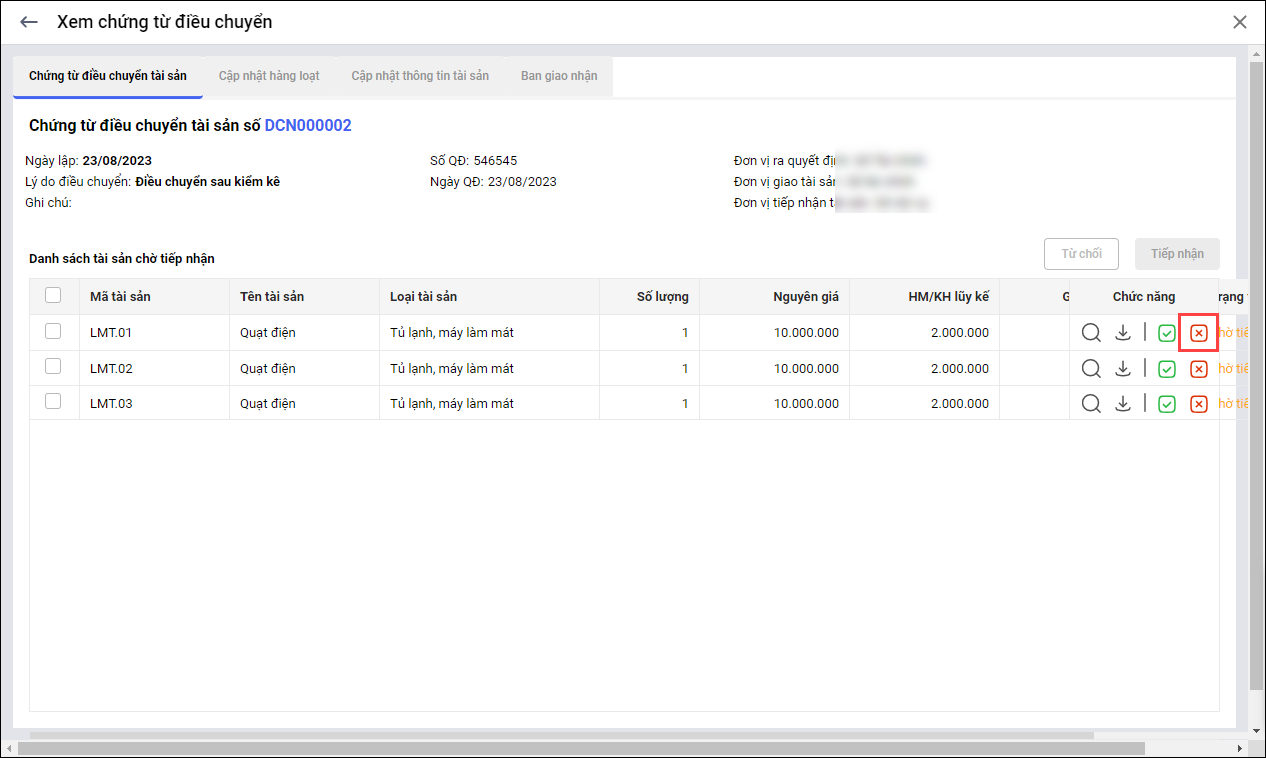
- Nhập lý do từ chối, sau đó nhấn Gửi phản hồi.
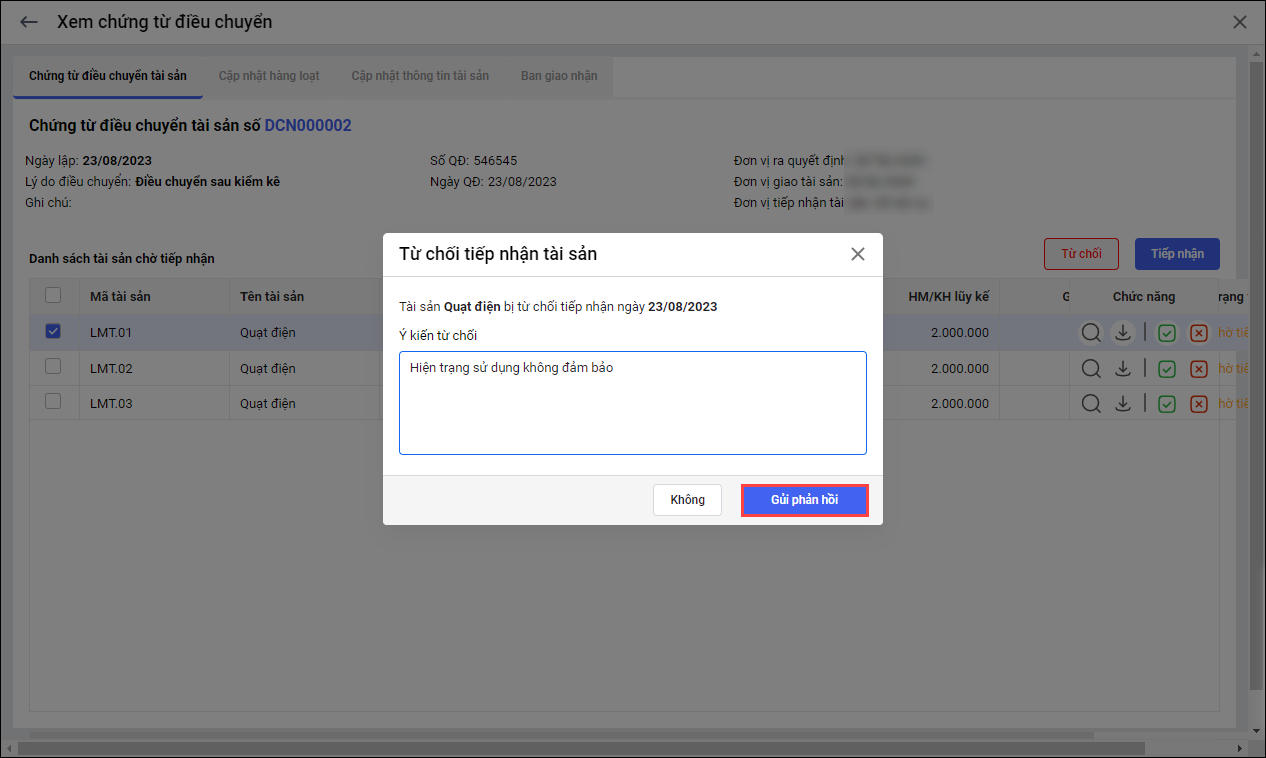
- Tài sản chuyển thành trạng thái Đã từ chối và gửi thông báo cho đơn vị điều chuyển tài sản.
- Tích chọn một hoặc nhiều tài sản, nhấn Từ chối. Hoặc nhấn vào biểu tượng dấu x cuối dòng tài sản.
- Trường hợp Đồng ý tiếp nhận tài sản điều chuyển:
- Nếu tiếp nhận nhiều tài sản cùng lúc, tích chọn các tài sản, chọn Tiếp nhận.
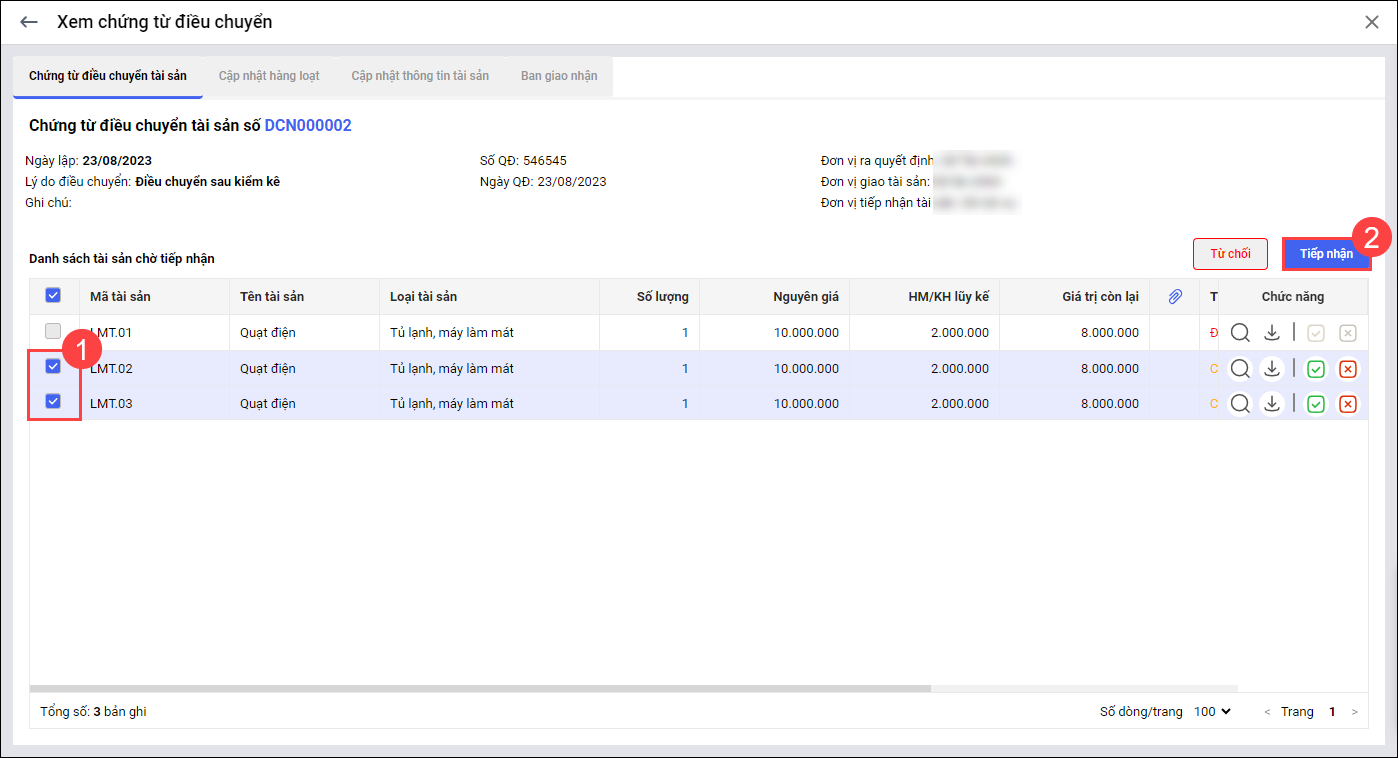
- Phần mềm chuyển sang mục Cập nhật hàng loạt, nếu thông tin đang quản lý tại đơn vị điều chuyển không đồng nhất với danh mục quản lý tại đơn vị tiếp nhận. Anh/chị chọn lại thông tin trong danh mục để chuyển đổi dữ liệu hàng loạt.
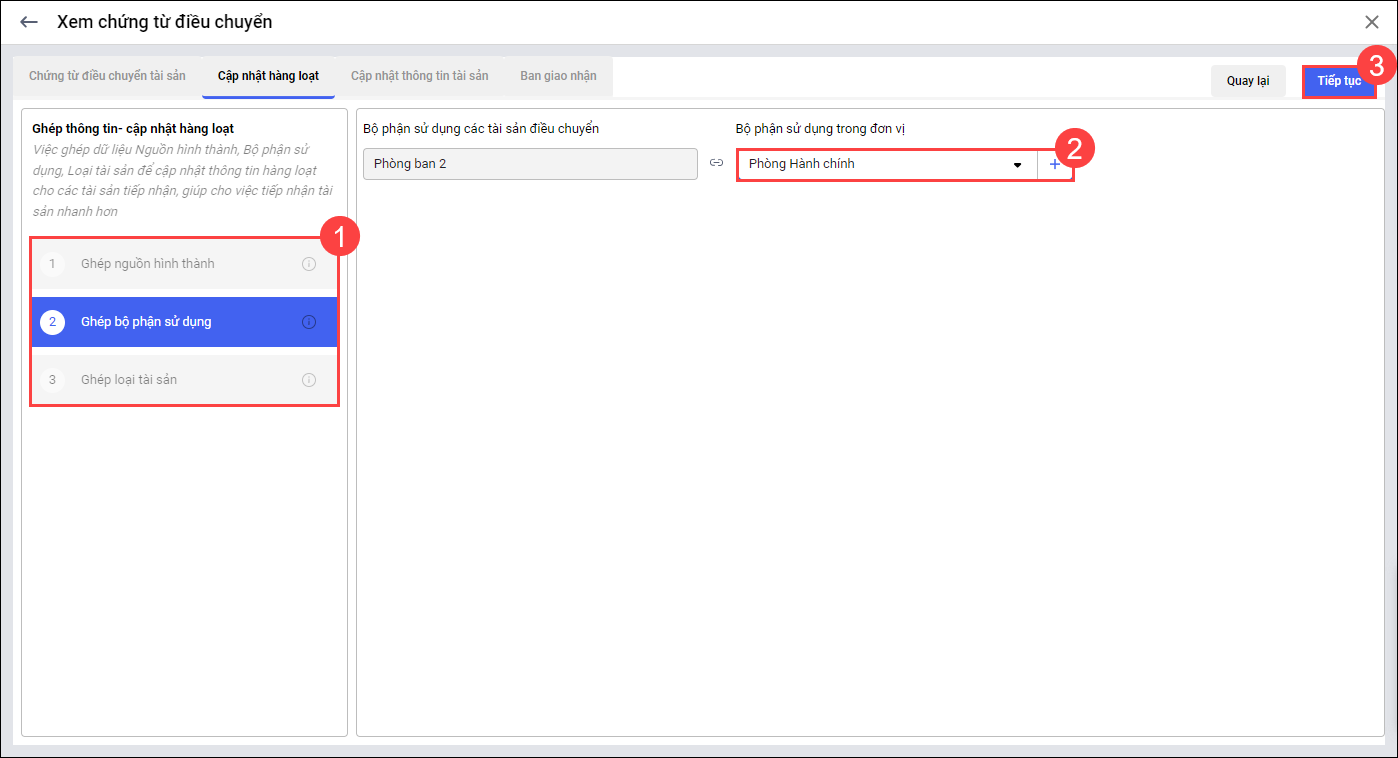
- Nhấn Tiếp tục để chuyển sang mục Cập nhật thông tin tài sản. Anh/chị có thể khai báo các thông tin tài sản còn thiếu hoặc chỉnh sửa thông tin tài sản. Các tài sản đầy đủ thông tin sẽ hiển thị tích xong.
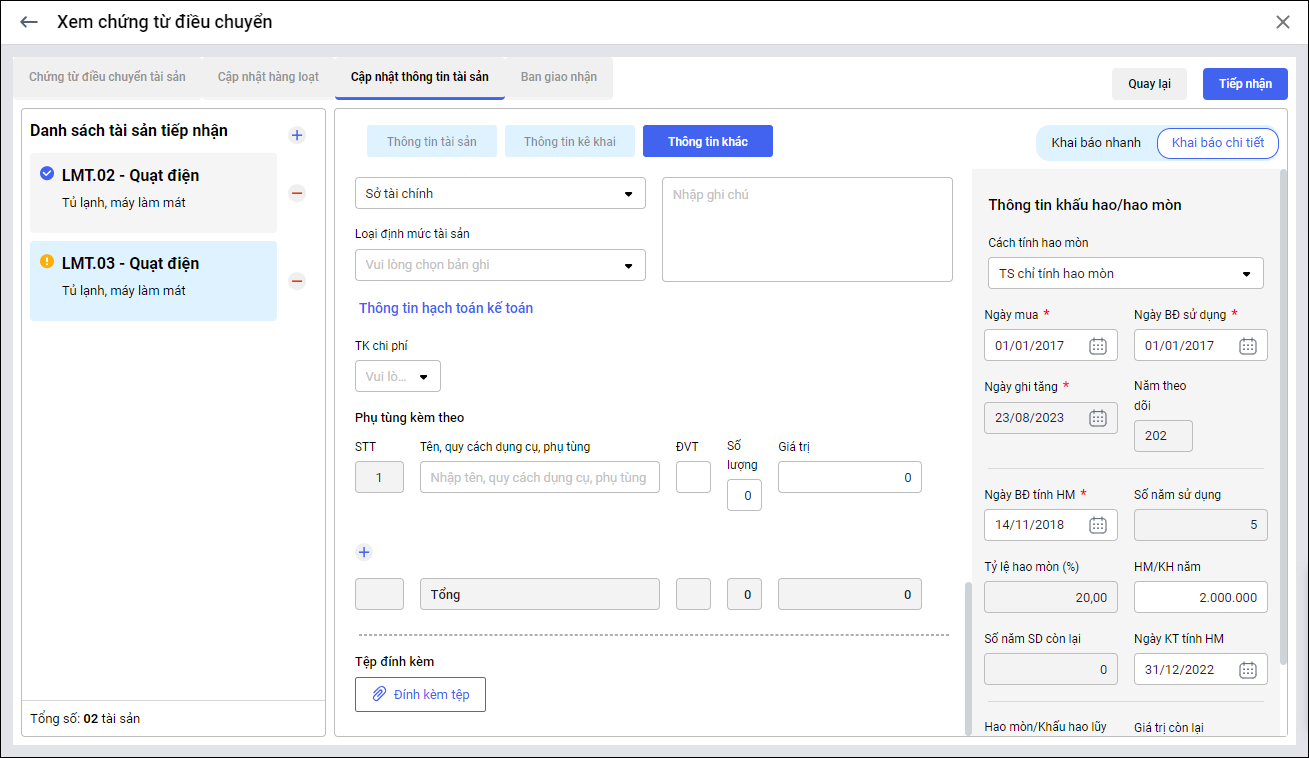
- Nhấn Tiếp nhận tại từng tài sản.
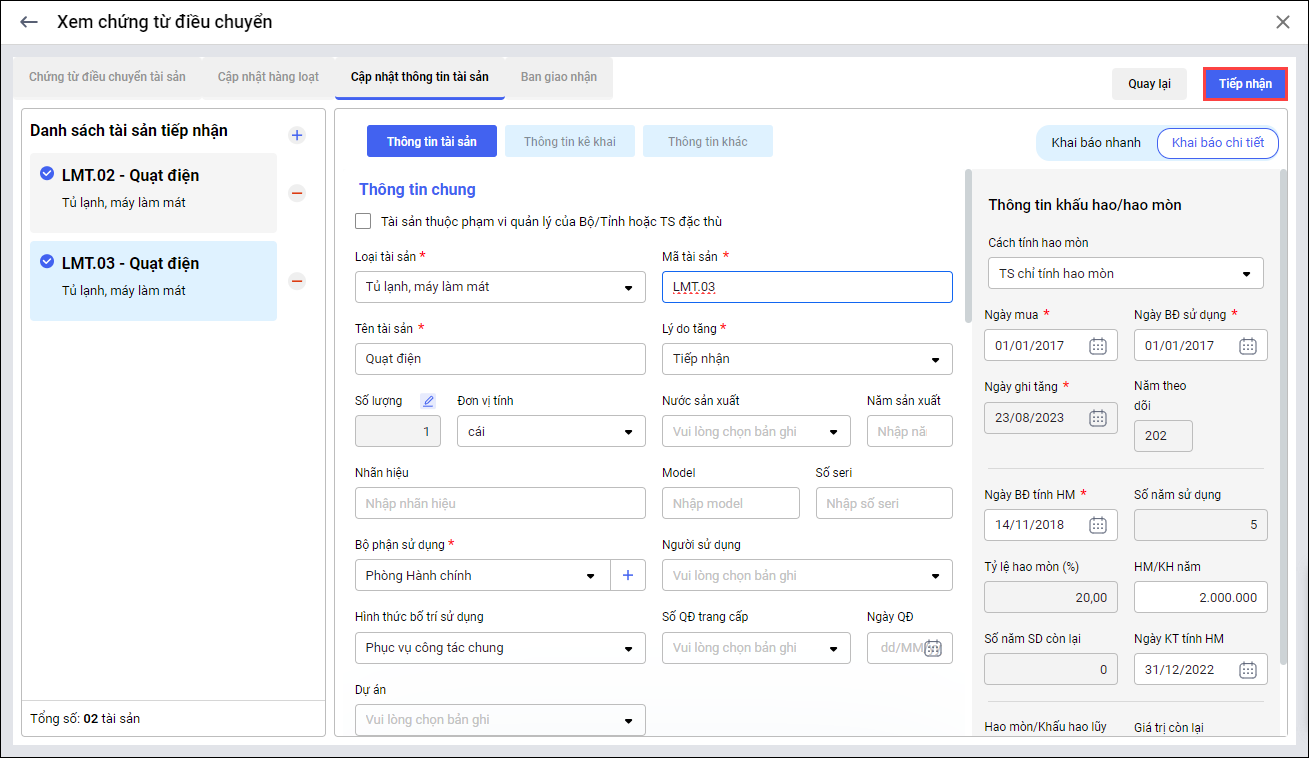
- Xác nhận Có để thực hiện tiếp nhận tài sản.
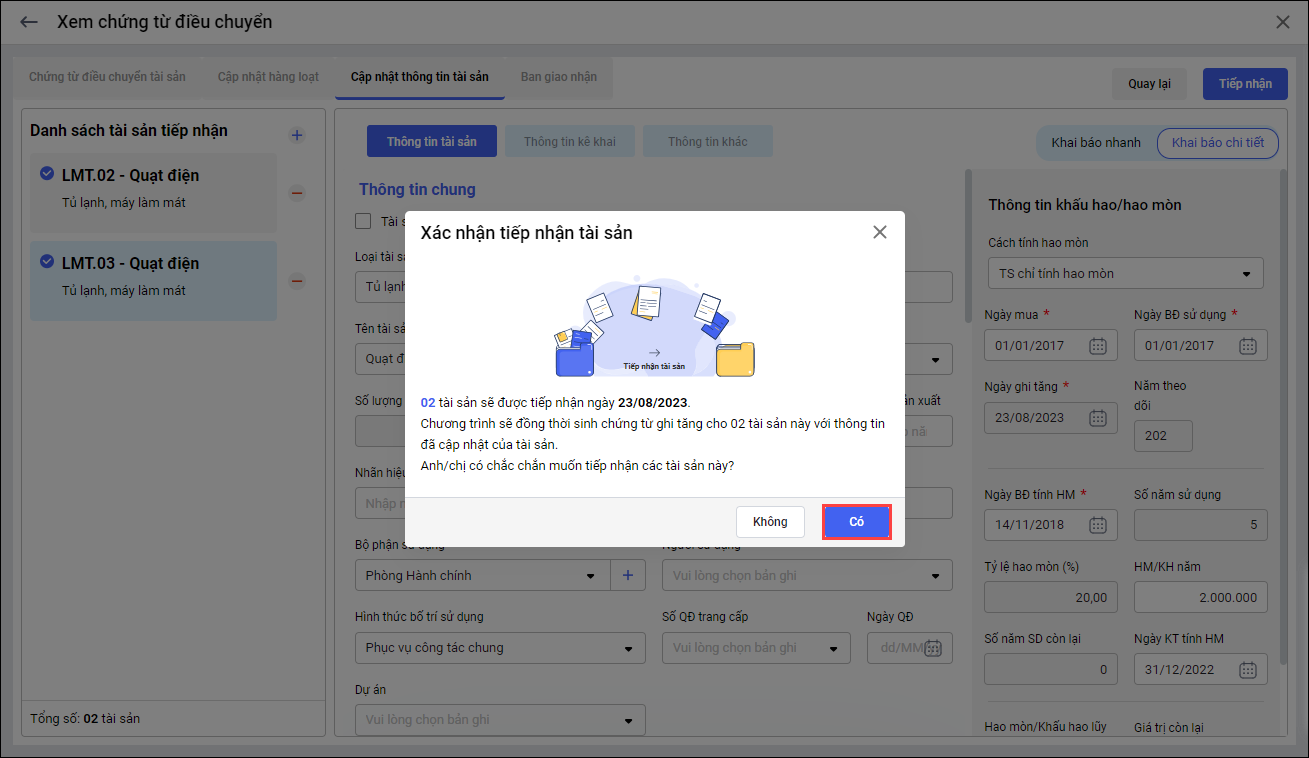
- Sau khi tiếp nhận tài sản thành công, phần mềm tự động sinh chứng từ ghi tăng cho những tài sản vừa tiếp nhận.
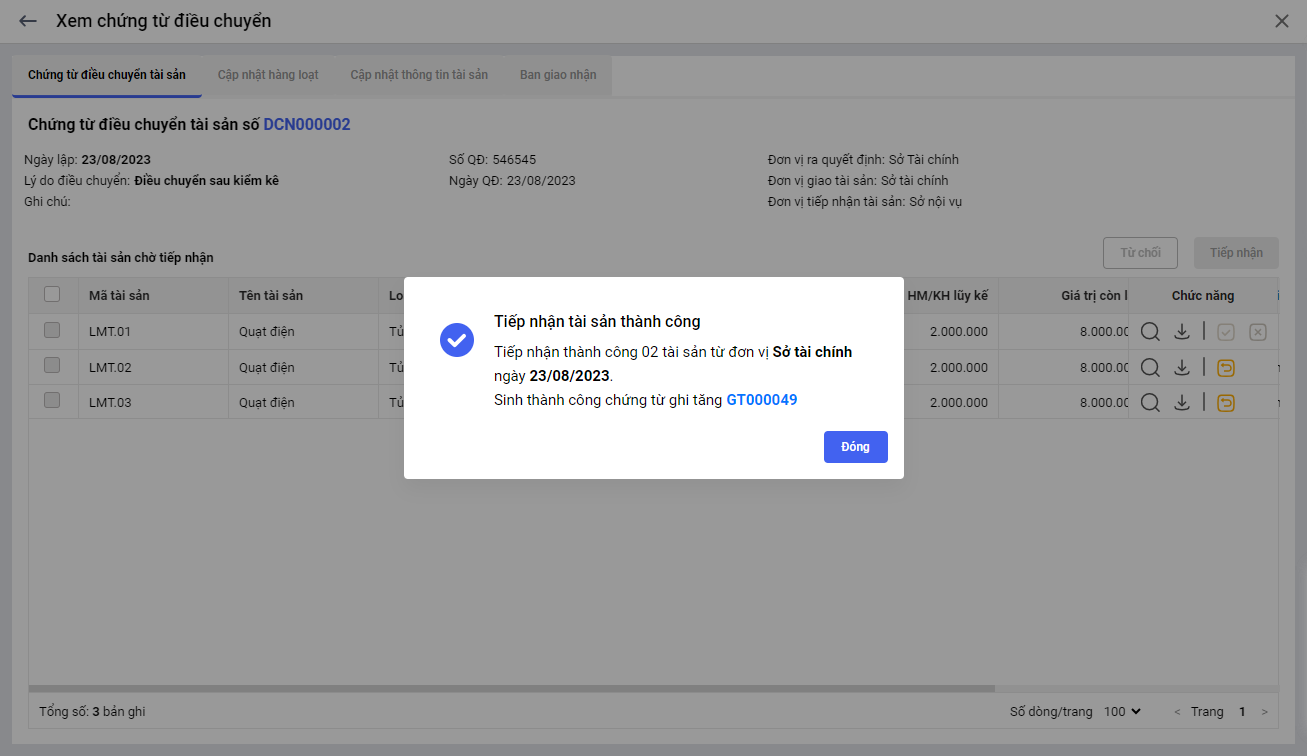
- Phần mềm chuyển sang mục Cập nhật hàng loạt, nếu thông tin đang quản lý tại đơn vị điều chuyển không đồng nhất với danh mục quản lý tại đơn vị tiếp nhận. Anh/chị chọn lại thông tin trong danh mục để chuyển đổi dữ liệu hàng loạt.
- Nếu tiếp nhận từng tài sản, xác nhận Tiếp nhận tài sản đó rồi chuyển luôn sang bước Cập nhật thông tin tài sản. Anh/chị thao tác tương tự như trên.
- Chứng từ ở màn hình Danh sách chứng từ tiếp nhận tài sản hiển thị trạng thái và số lượng tài sản đã tiếp nhận/từ chối.
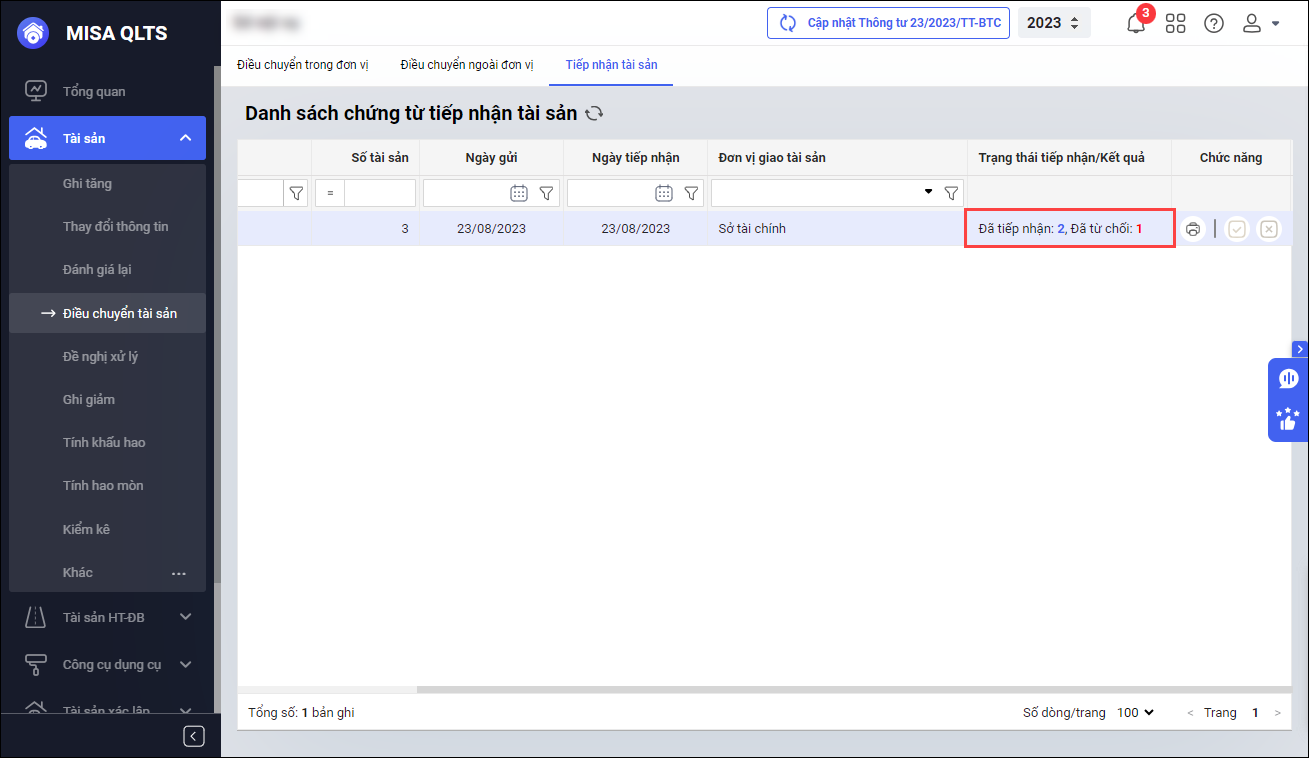
- Nếu tiếp nhận nhiều tài sản cùng lúc, tích chọn các tài sản, chọn Tiếp nhận.
- Trường hợp đã tiếp nhận nhưng muốn Hủy tiếp nhận, anh/chị nhấn chọn vào biểu tượng bên dưới. Tùy chọn Từ chối tiếp nhận tài sản hoặc Chỉ hủy tiếp nhận tài sản.
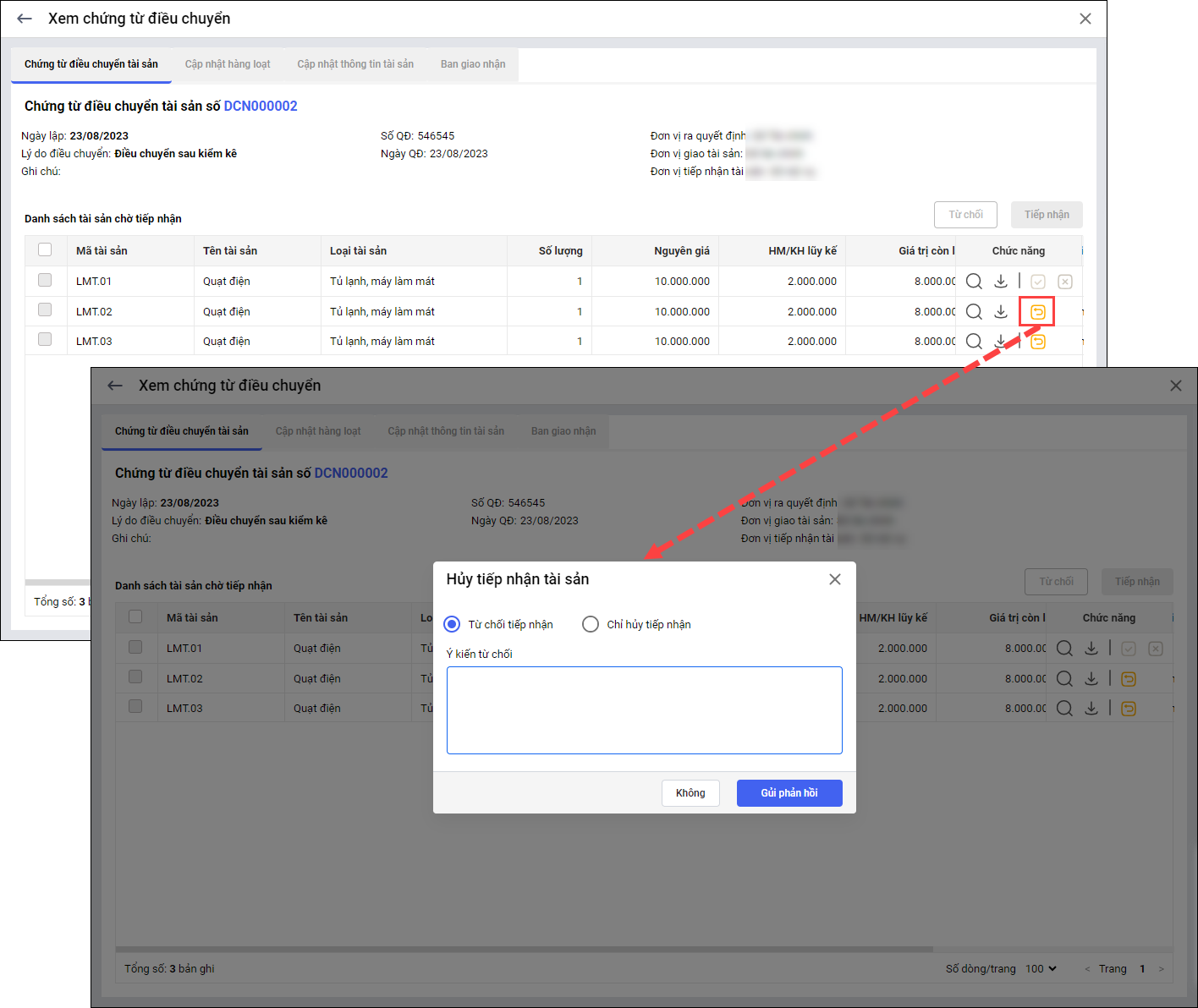
Lượt xem:
383


